Microsoft Windows 10 anses for at være et af de bedste operativsystemer til forskellige typer enheder, og det er designet til at fungere godt til berøringsskærme, såvel som mus- og tastaturinput.
Det er populært til berøringsskærmenheder, og berøringsskærmene er tilgængelige på de fleste tablets, bærbare computere og 2 i 1-enheder, der kører på Windows 10. Berøringsskærme er i stand til at udføre en funktion som en eneste input, ligge på et bord eller som en sekundær input på stationære, bærbare computere eller 2 i 1 enhed.
Så stor som touchskærmen er, giver den nogle gange problemer. Den gode nyhed er, at du kan deaktivere den.
Hvis du har brug for at deaktivere muligheden for berøringsskærm i din Windows 10, kan du gøre det ved at bruge indstillingen "Windows Enhedshåndtering."
Hvorfor vil du slukke for en berøringsskærm på Windows 10?
Denne funktion er virkelig fantastisk og nyttig i 2 i 1 enhed og tablets. Hvis du føler, at den berøringsskærm, du bruger på din bærbare computer til at udføre dine opgaver, giver dig hovedpine, har du mulighed for at deaktivere den.
Nogle gange ønsker forældre også at deaktivere berøringsskærme på grund af deres børn. Hvis dit barn ikke kan stoppe med at række ud efter skærmen på din bærbare computer, når du prøver at udføre en opgave eller se en video eller noget andet, vil deaktivering af det forhindre problemer.
Der er også tidspunkter, hvor touchscreen-funktionen kan føre til tab af data eller vigtig information.
Proceduren for at deaktivere berøringsskærmen i Windows 10 fungerer ligesom den gør på alle typer enheder, inklusive tablets, stationære, 2-i-1-enheder, bærbare computere og endda computere fra en bestemt producent, såsom Dell-bærbare computere med berøringsskærm og HP-berøringsskærme bærbare computere.
Selvom Windows 10 S ikke er en god løsning for de fleste brugere, foretrækker nogle måske systemets strømlinefunktioner til deres behov. Fordi alle tredjepartsapps er deaktiveret, giver Windows 10 S bedre arbejdscomputere uden behov for at blokere apps bagefter.
Ellers er Windows 10 et af de bedste systemer, der findes, når det kommer til nytte, hvorfor det er industristandarden.
Fordele
– Hurtigere
- Mere stabilitet
– Tredjeparts apps
– Tilgængelig kommandolinje
Ulemper
– Tredjeparts apps
– Standard administratorkontrol
– Flere hardwarekrav
Hvis du ikke ønsker at gå gennem online-kanalerne, kan du købe et bootbart USB-flashdrev med Windows 10 Pro direkte fra Amazon og installere det på den måde.
Deaktiver din Touchskærm i Windows 10
Nogle mennesker er overrasket over at høre, at du kan deaktivere touchscreen-funktionen.
Du kan gøre det ved at bruge indstillingen "Enhedshåndtering" i Windows 10. "Enhedshåndtering" er et sted, hvor Windows 10 holder styr på alle dine enheder. Det er her, du nemt kan aktivere eller deaktivere de enheder, der er tilsluttet din pc.
For at åbne denne mulighed og deaktivere din berøringsskærm skal du tage følgende trin:
1. For at få adgang til "Enhedshåndtering" skal du åbne "Kontrolpanel", eller du kan søge efter det ved at skrive "Enhedshåndtering" i søgefeltet på din proceslinje
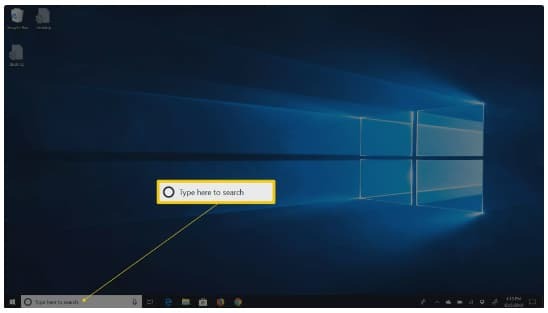
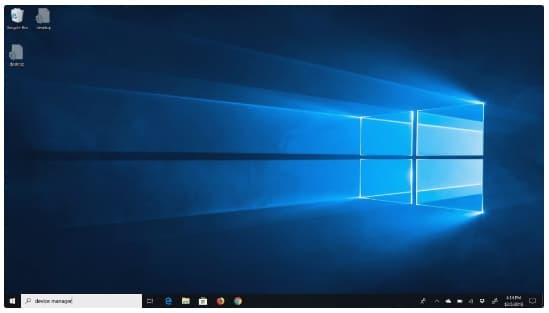
2. Efter søgning klik på "Enhedshåndtering"
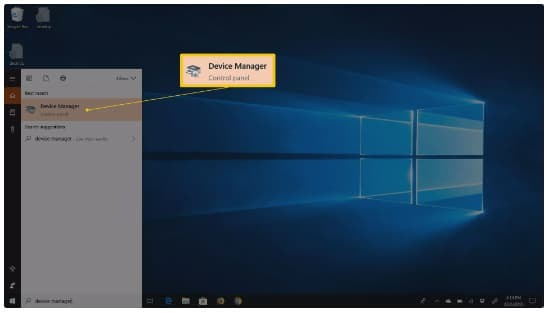
3. I det næste trin søg og vælg "Human Interface Devices"
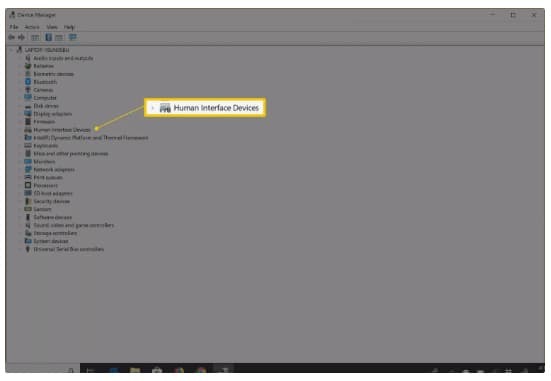
4. Udvid den og vælg "HID-kompatibel berøringsskærm"
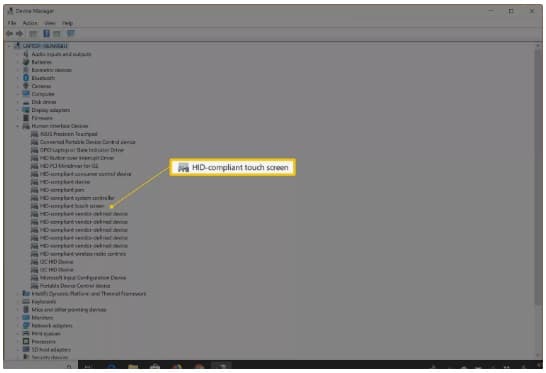
5. Højreklik på "Handling" øverst i dette vindue
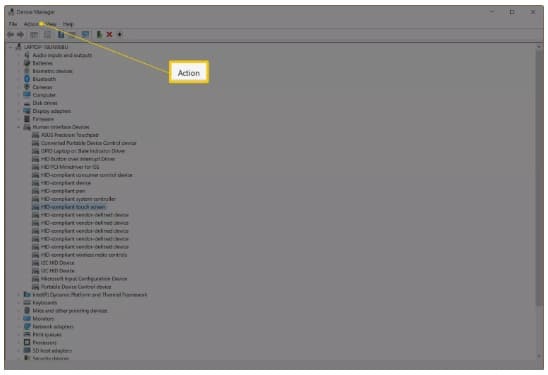
6. I næste trin skal du vælge "Deaktiver"
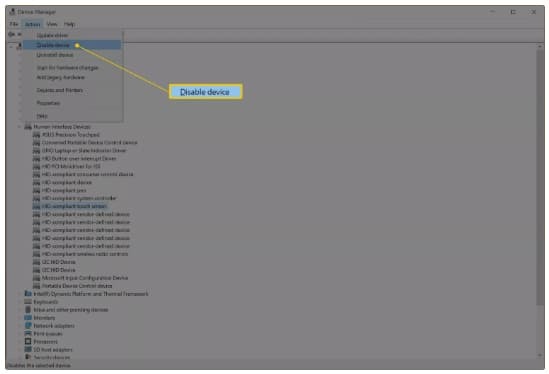
7. En bekræftelses-pop-up vises på skærmen på din enhed, der beder dig om at bekræfte. Klik på "Ja" her for at deaktivere din berøringsskærm på din Windows 10-enhed. Din touchscreen-funktionalitet deaktiveres med det samme.
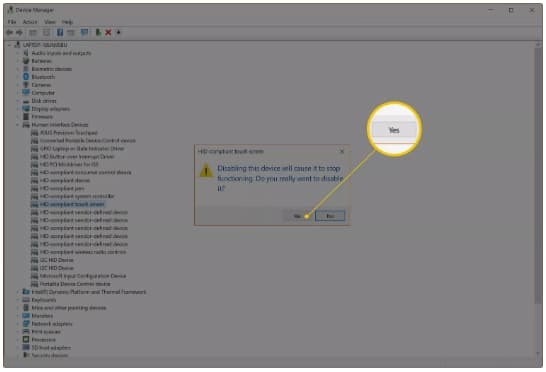
Hvis du vil genaktivere din berøringsskærm i Windows, skal du blot gå tilbage gennem trinene, og når du når trin 6, skal du fjerne klik på deaktiver. Dette vil genetablere din enheds berøringsskærmfunktion.